Hogyan elhasználódik egy személy a Photoshop · „béke photoshop”
Eredmény:

Time - a nagy szintező, ifjúsági múlandó, és a szépség elhalványul. Az öregedés az arc kiszámítható változást. A szem körüli ráncok, a szemöldök és a száj. A bőr sötétebb lesz, és a foltok jelennek meg. A pofák nem olyan rugalmas, mint korábban. Orrát és a fülét is, hogy meghosszabbítsák, a szemek egyre fulladás talpa, a haj kevésbé, esztergálás szürke. Ebben a leckében meglátod, hogyan kell mutatni az összes ilyen öregedés jelei a fiatalember fényképét.
1. Keresési Resources
Az egyik legfontosabb tényező a sikeres eredmények keresni képeket. Meg kell találnunk a fiatalok és idősek, akik nagyon hasonlítanak egymásra. Mi fog működni ez a fénykép egy fiatal férfi.

És ezen a fényképen, akkor használja a aging hatású.
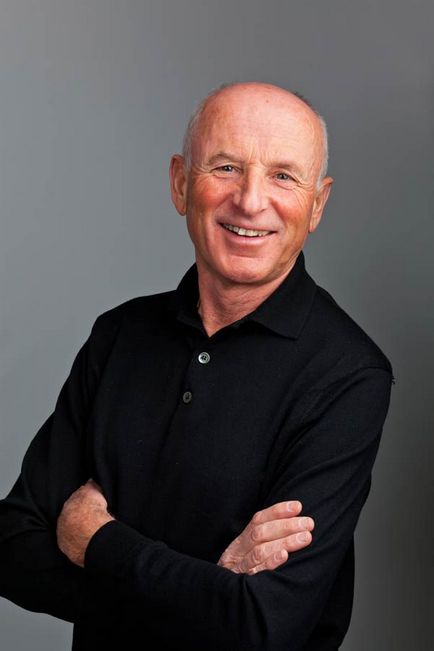
Ez furcsán hangzik, hogy hozzon létre a hatása az öregedés, először meg kell retusálni a képet, eltávolítására és „gyógyítani” a problémás területeket. Különböző karcolások a bőr ne maradjon az idősek. Azt is meg kell emelni a hajszálvékony növekedése miatt a homlokán.
Nyisd meg a fotót a fiatalember. Készítsen másolatot a háttér réteget, így nem rontja el a forrást. Szerszám Spot Healing Brush Tool (J), távolítsa el a semmiből a homlokán.
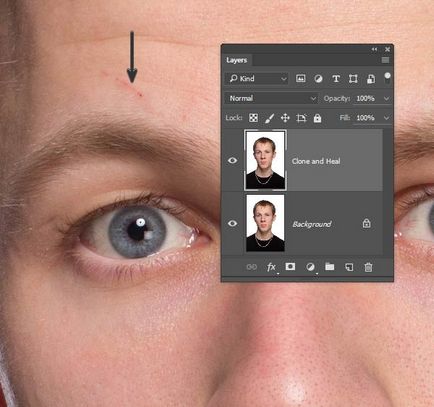
Meg kell távolítani egy darab hajat a homlok emelni a hajszálvékony. Szerszám Lasso eszközt (L) válasszuk haj. Szerszám Patch Tool (J) a Content-Aware módban, vigye a kijelölt terület a homlok haj nélkül. Ha csak nem tetszik az eredmény, folyamatosan dolgozik szerszám Patch Tool (J), és jelölje ki a terület kisebb.
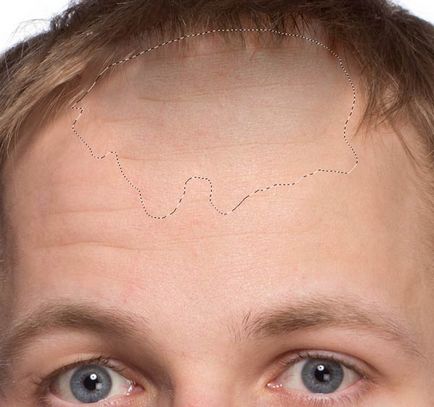
3. A strukturális változások
Amellett, hogy a ráncok a korral változik a szerkezet az arc. Fülek és az orr előtérbe, a szemek süllyedni az üregéből, állkapocs kiszélesedik. A legjobb, hogy ezeket a változásokat a Cseppfolyósítás szűrő.
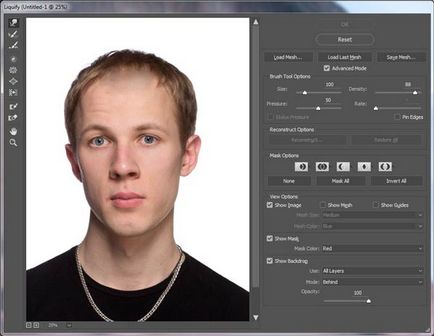
Válassza Szerszám Bloat Tool (B), hogy az ecset méretét egy kicsit kisebb, mint a orrhegy. Fújjuk az orr után néhány kattintással.
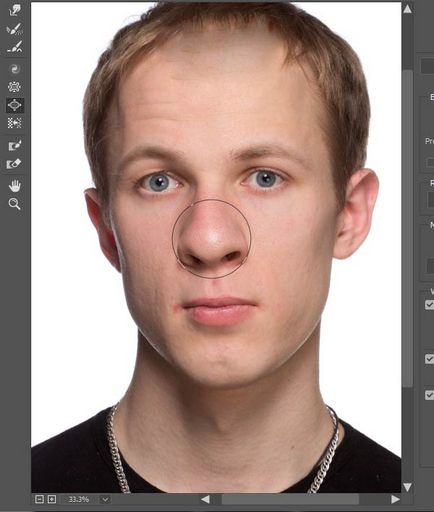
Csökkentse az ecset méretét egy kicsit, és növeli a fülüket, főleg a bal oldalon. A munka óvatosan, hogy ne hozzon létre a hatása sodorják.
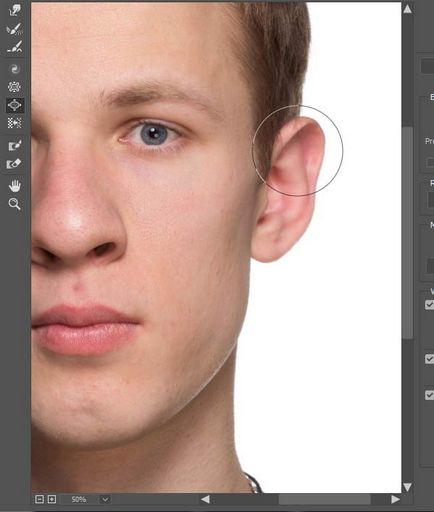
Vegye szerszám Távolító Tool (S), és növeli az ecset méretét, hogy megfeleljen a méret a pályára. Vegyünk néhány kattintással, hogy csökkentse a méretét a szem.
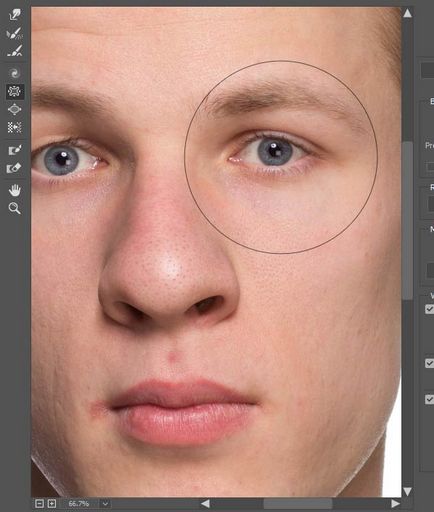
Vegye eszköz Forward Warp eszköz (W), csökkenti az ecset méretét 1/3 méretű száját. Hogy az ajkak laposabb. Szükséges, hogy csökkentse a felső ajak vonal és emelje az alján.
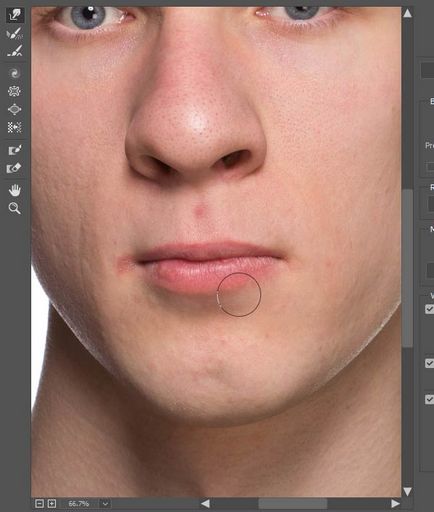
Méretének növelése ecset Forward Warp eszköz (W) és az alsó sarkokat a pofa, hogy az arc több téren. Is, hogy a nyak egy kicsit szélesebb. Sima eszköz használja az eszközt, hogy mérsékelje a.
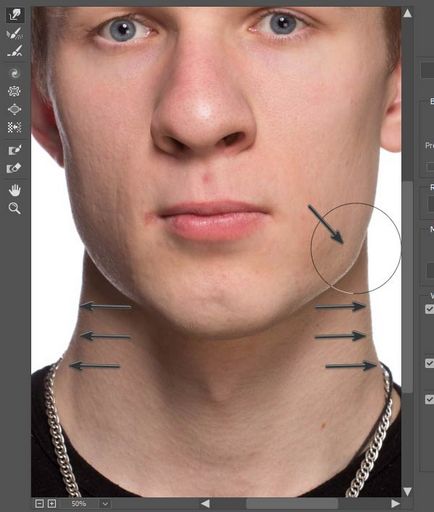
Valamivel alacsonyabb arcon, az arc elveszti az alakját.
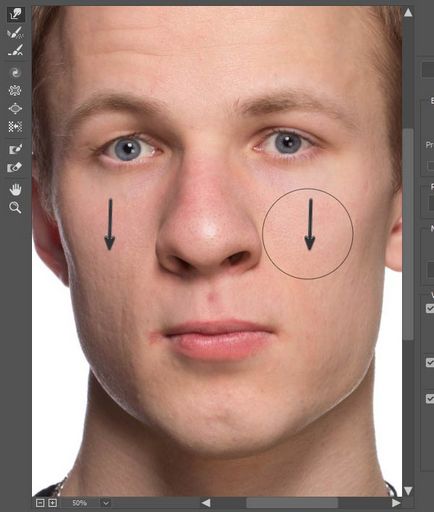
Most nézzük dolgozni a haj, alacsonyabbnak kell lennie. A vonal a homlok és a haj, hogy menjen vissza, és a külső haj vonal mozogni benne. Vegye ki a szerszám push Tool (O), és amit a nyilak a képet.
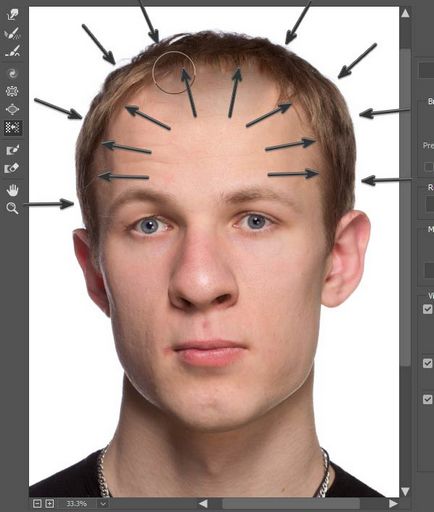
Kattintson az OK gombra a változtatások. Alább látható, hogy egy ember nézett szűrőt alkalmaz és után.

4. Haj és bőr
Szerkezeti változtatások befejeztével, és kezdhetjük a haj és a bőr. A bőr öregedését kezdődik, hogy befolyásolja az időjárás is. Sötét haj lesz világosabb bőr - sötétebb.
Ide Kiválasztás → Színtartomány menüt, és válassza ki a beállítást bőrszínre, meg a bizonytalanság, hogy 50, majd az OK gombra. Photoshop létrehoz egy kiválasztás alapján a bőr tónusát. Ez lesz messze nem ideális, de ez jó lesz, mint egy jó alapot.
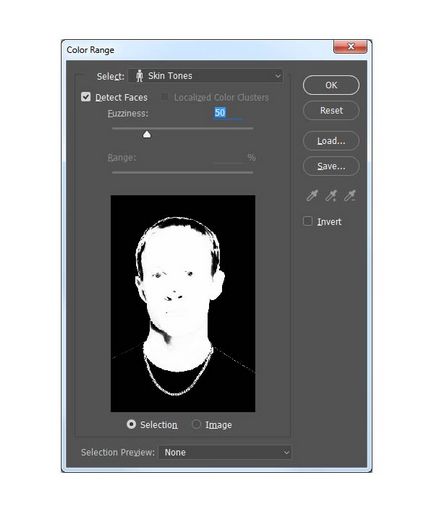
Létrehozása korrekciós réteget Hue / telítettség. A Photoshop automatikusan az árvíz a korrekciós réteg maszkot egy meglévő kiválasztás. Állítsa be a korrekciós, az ábrán látható módon, meghatározott Szorzás keverési módot, és csökkentheti a homály, hogy 70%.
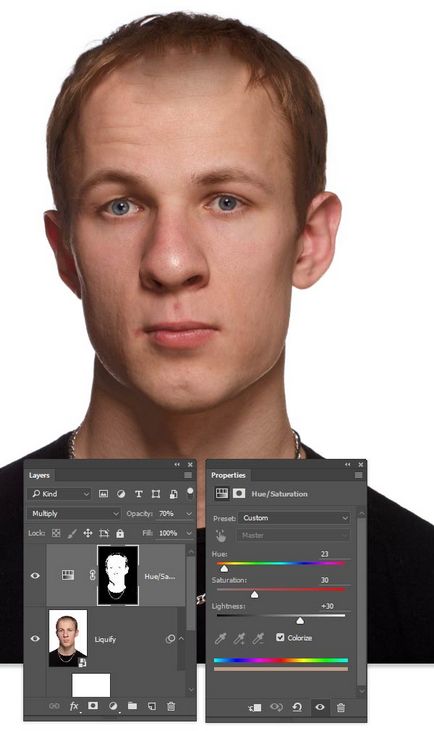
Kattintson a korrekciós réteget maszkot, hogy megbizonyosodjon arról, hogy aktív. Egy ecsettel festeni a fekete lánc, haj és szem, hogy tisztítsa ki a hatását. Ezután fehér nyilvánvaló hatása az árnyék az álla alatt.
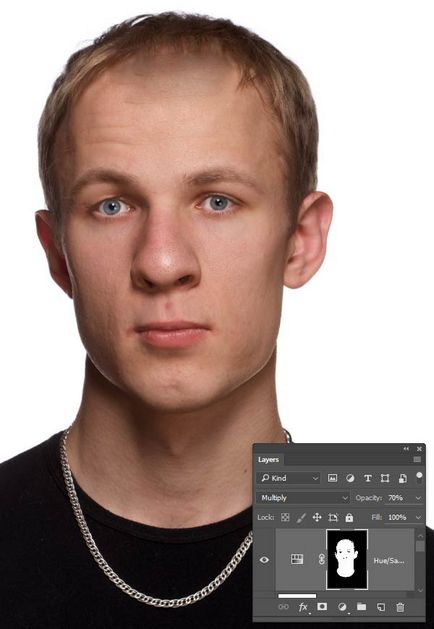
Élénkítő, hogy az ajkak fényesebb, de az idősek kell lenniük sápadt. Szerszám Quick Selection Tool (W) válassza ki a száját, és hozzon létre egy másik korrekciós réteg Hue / Saturation.
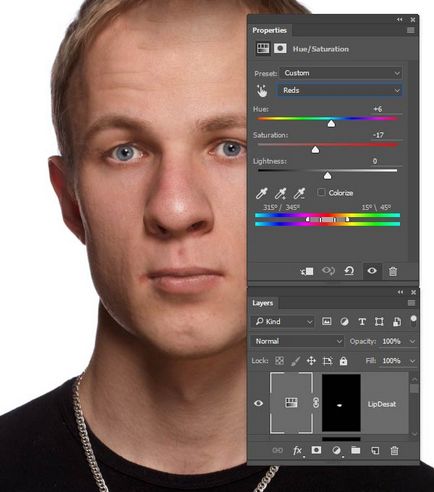
Szerszám Quick Selection Tool (W) válassza ki a haj és a szemöldök. Kattintson finomítása Él gombot, és kapcsolja be az intelligens Sugár. Állítsa be a sugara 10 pixel és a Shift Él -30%.
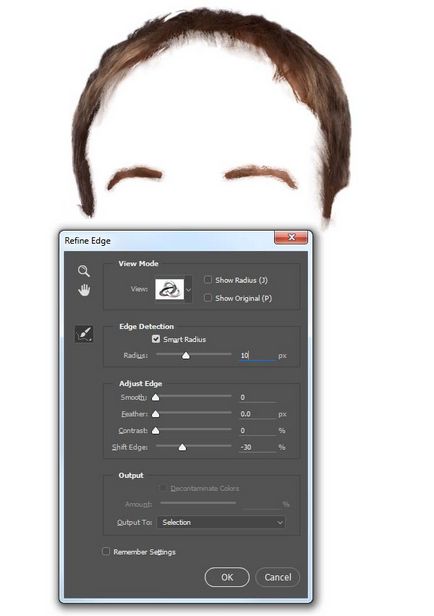
Készítsen egy korrekciós réteget Hue / Saturation, amely biztosítja, hogy az ősz haj.
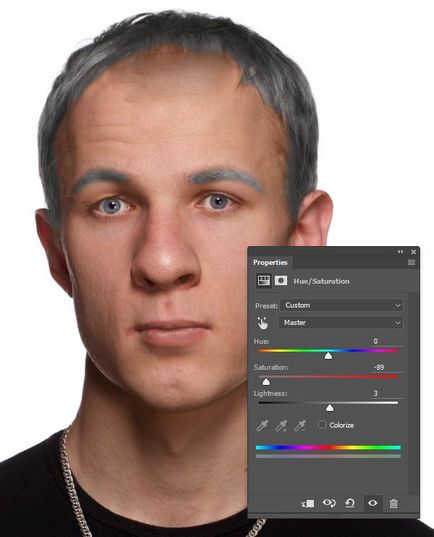
Kiemelés korrekciós réteget maszk kiemelni haj. Lépés Cseppfolyósítás szűrő réteget, és másolatot kiválasztás (Ctrl + J). Vedd fel egy példányt a felső réteget és a keverési mód képernyő. Create Clipping Mask (Ctrl + Alt + G).
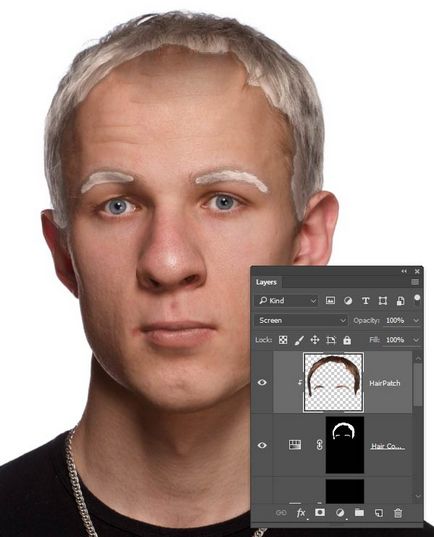
Segítségével Hue / Saturation (Ctrl + U) korrekció, változtatni haj színét.
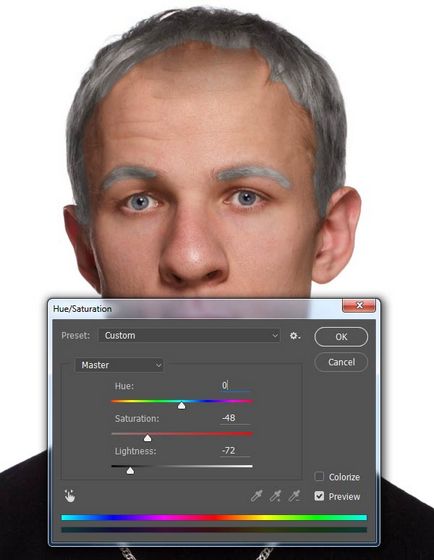
Menj vissza a korrekciós haj maszk réteg. Egy kis puha kefével, hogy hozzon létre egy sima átmenetet barna szürke haja. További realizmus, egy kis kefe és festék végig az egyes haj.
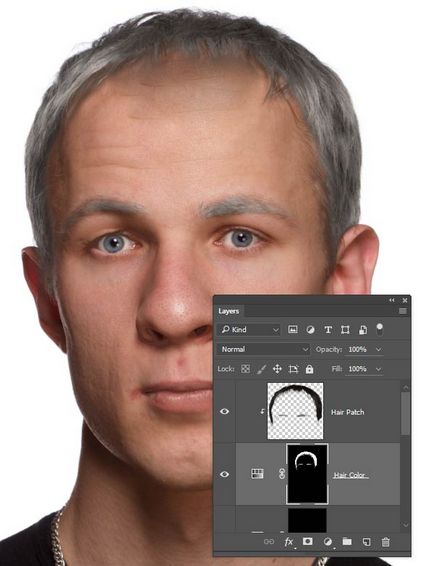

5. Ráncok
Ez ráncok legnehezebb kérdés személy kora. Úgy tűnik, az ismételt izommozgás. A legtöbb ráncok jelennek meg a szem körül és a homlokon.
Nyisd meg a fotót egy öregember és egy szerszámos Lasso Tool (L) jelöljön ki egy területet a szem körül. Másolás kiválasztás (Ctrl + C).

Beírása ráncok a dokumentum (Ctrl + V), és a változás a Warp alakú módban (Edit → Átalakítás → Warp).
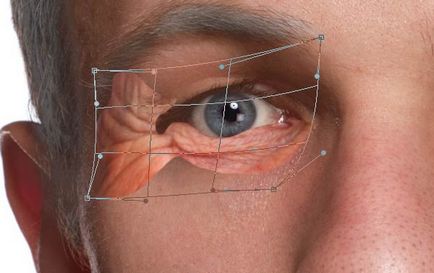
Deszaturációhoz réteg redők (Ctrl + Shift + U) és a keverési mód Lágy fény (vagy Overlay).
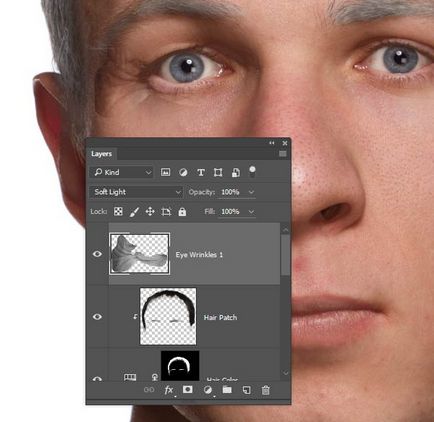
Alkalmazás a ráncok korrekció szintek (Ctrl + L). Mozgassa a csúszkát a középpont felé, amíg a fény-árnyék a ráncos bőr nem kezd, hogy megfeleljen a fiatalember.
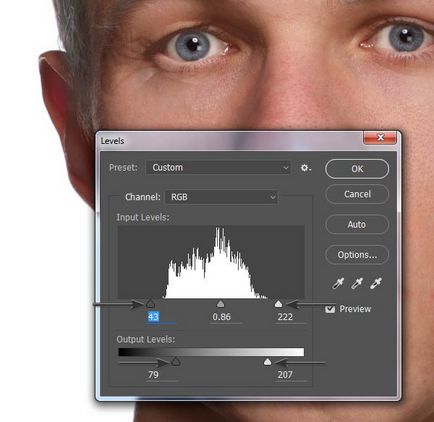
Add a maszkot és egy puha kefével tisztítsa az ízületek.
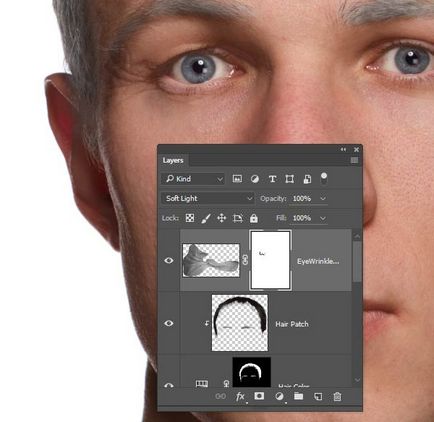
Ugyanígy, adjuk hozzá a ráncok a másik szemét.
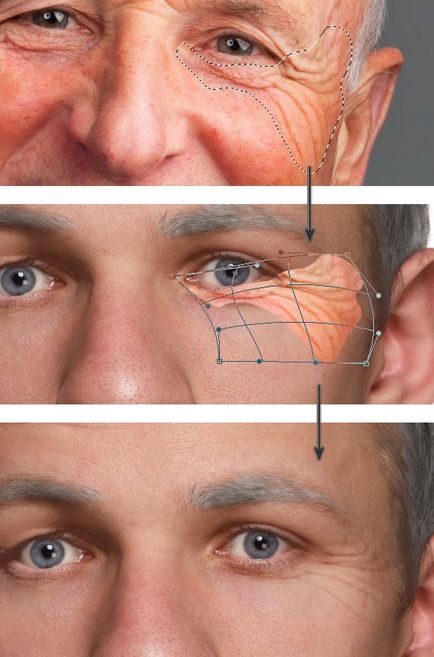
Most évszázadok óta. Ne veszítse el a szempillákat a folyamat keverésre.
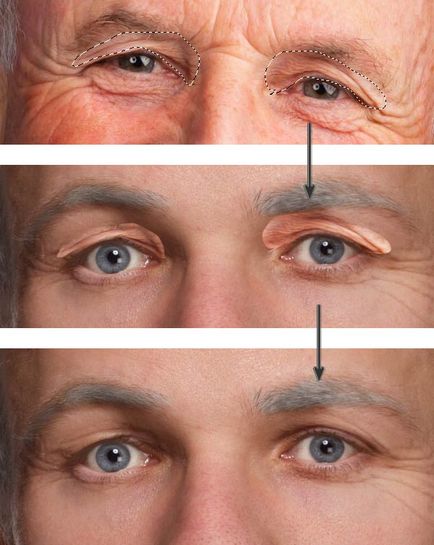
Most, a ráncok az orr és a szemöldök felett.
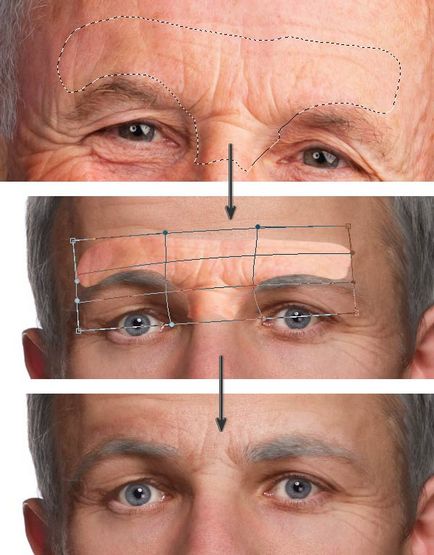
És a legnagyobb területet - a homlokát.
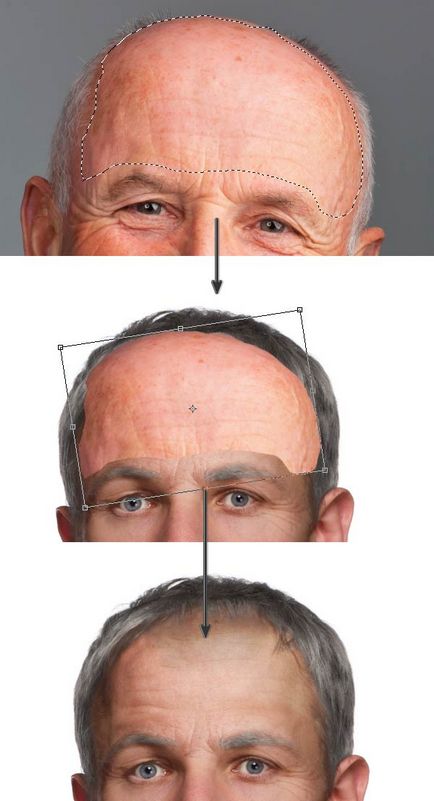
Ráncok az arcon.
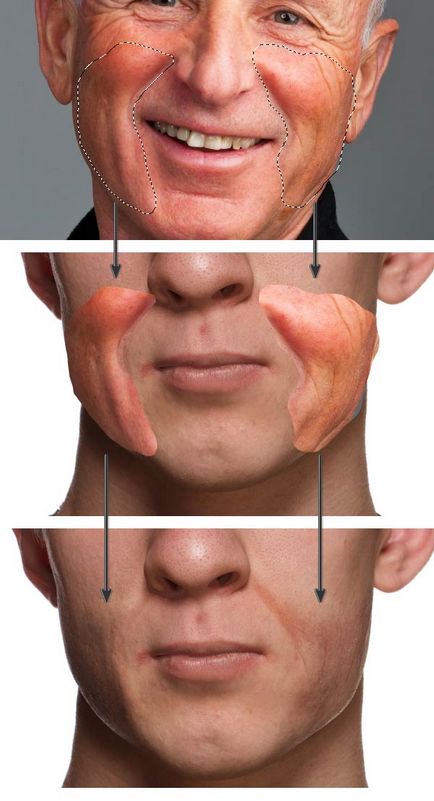
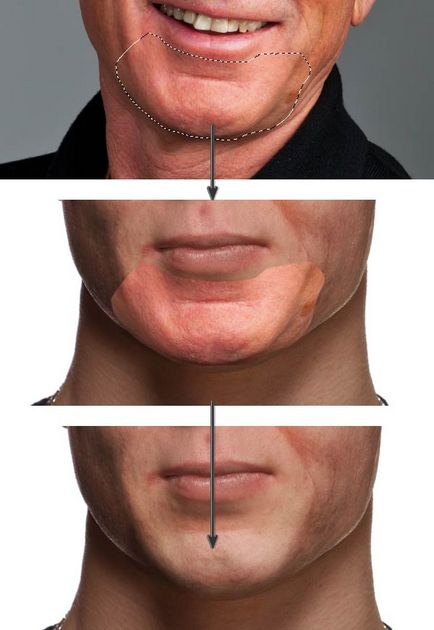
Legalábbis a fülek nincsenek ráncok, a bőr is vannak változások a megjelenését.
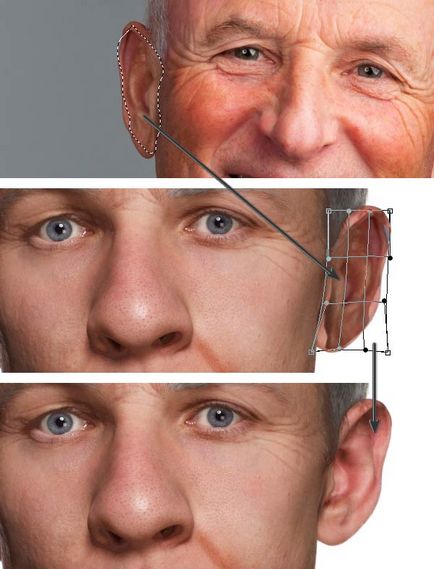
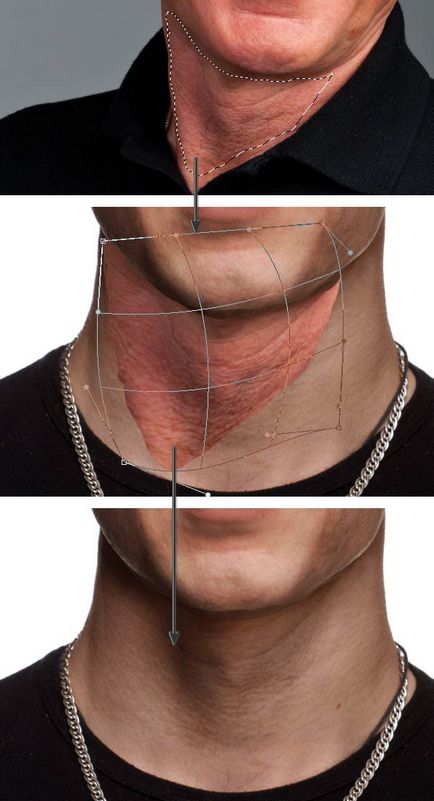

6. Befejezés
Hozzon létre egy új réteget, és töltse meg a 50% szürke. Állítsa be a keverési módot Overlay, és csökkenti az átlátszóság 50%. Ezen réteg fogunk dolgozni eszközök villámlás és sötétítő. Szerszám Burn Tool (O) séta az erős ráncok, és a szerszám Dodge Tool (O) világosítani magukat kiszáll.
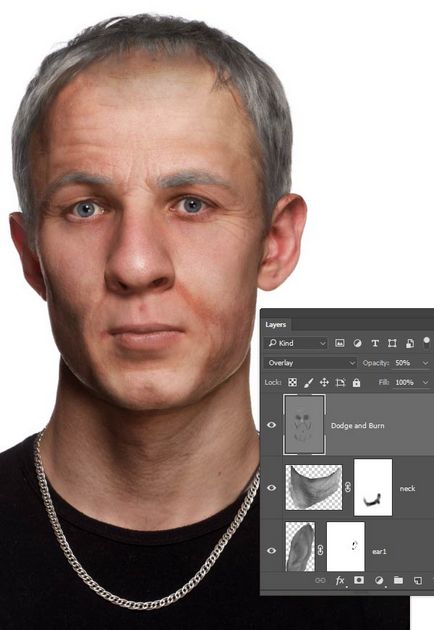
Másolás foltok kép egy öreg ember, és tegyük őket az arcon a fiatalok. A keverési mód Darken. A rendszer segítségével a maszk elrejteni az extra pontokat.
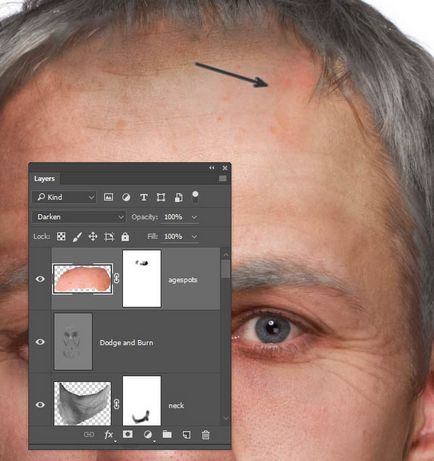
Add egyéb foltok az arcon.
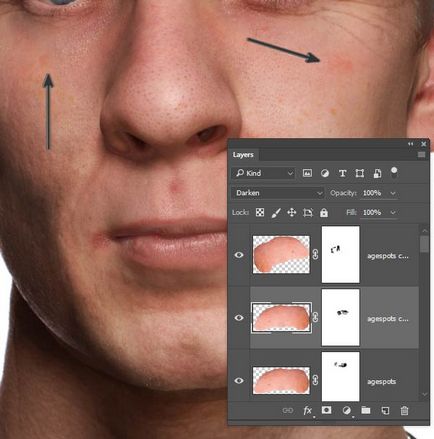
Jelölje ki az összes rétegek redők (Ctrl + Shift + kattintás). Tartsa lenyomva az Alt gombot, és ugorjon a Layer menü → Rétegek egyesítése (Ctrl + E). A keverési mód a kapott réteg lágy fény.
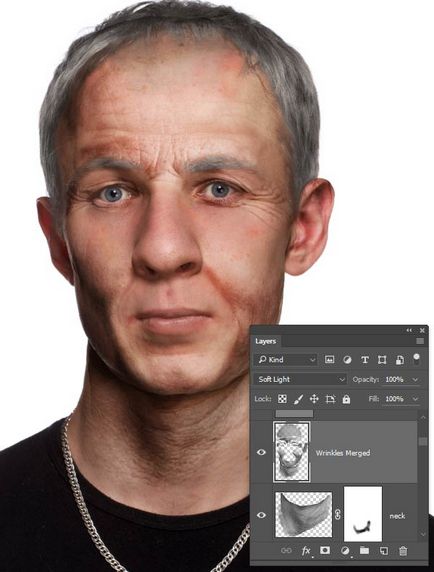
Add a maszk, ázott, fekete (Layer → Rétegmaszk → elrejtése All). Puha fehér ecsettel hozam hatása a ráncok és ahol a bőr túl sima.
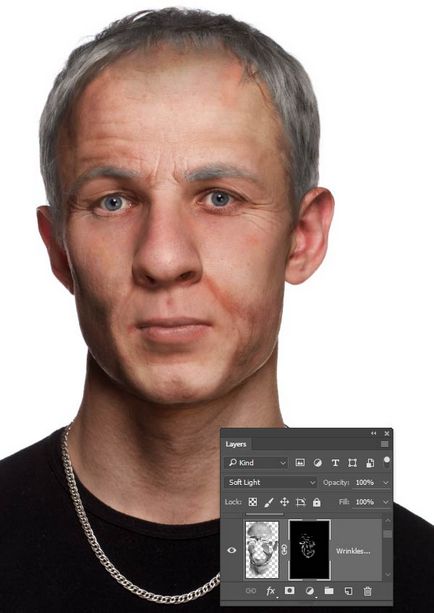
Eredmény:
